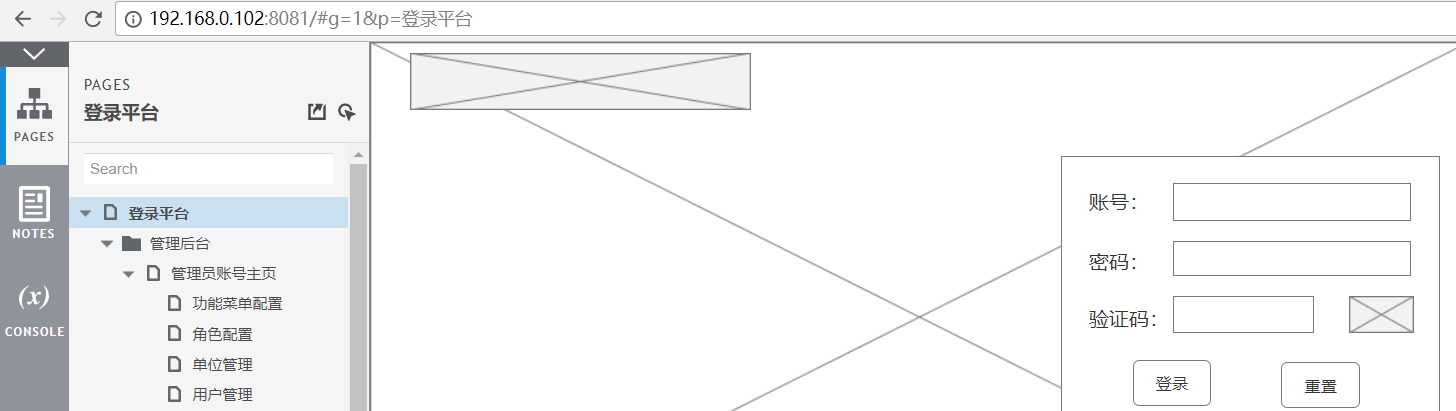IIS服务是windows自带的web服务,我们可以用来搭建本地网站,供局域网内的用户之前访问,比如办公室的同事之间,一个教室里的同学们。
先说明这是Windows10 x64位 家庭普通版的系统。
1、首先打开控制面板,找到“程序和功能”,在左侧菜单中有个“启用或关闭Windows功能”,打开它;
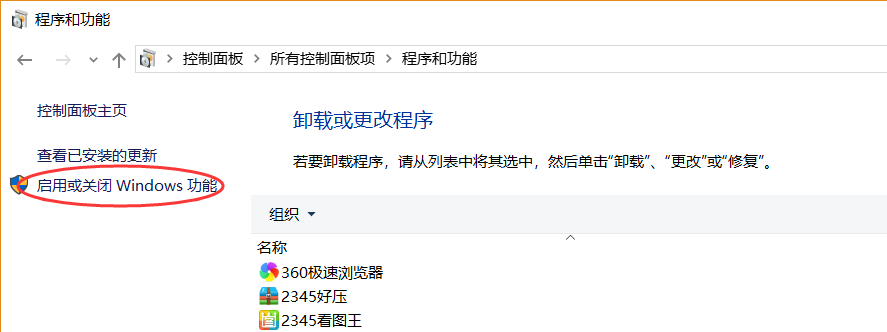
2、找到“Internet information services”,将所有的应用打上勾;
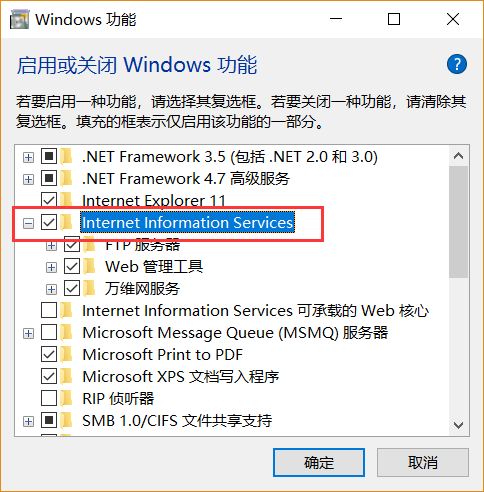
3、等提示界面进度条走完;
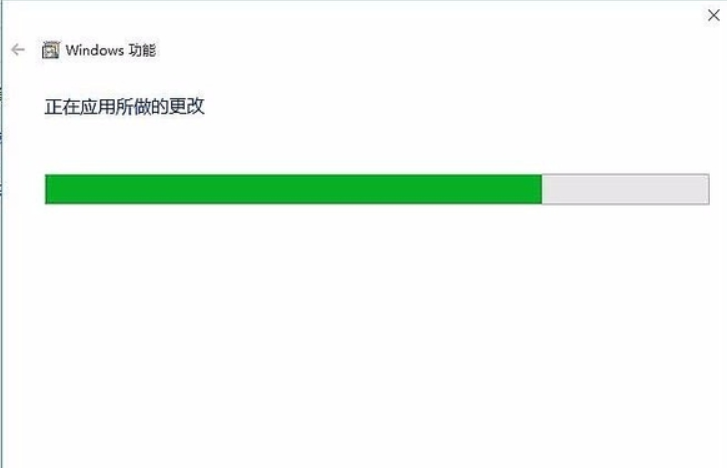
4、更改完成之后,打开浏览器输入“http://localhost”,返回Windows欢迎页,则表示服务开启成功了;
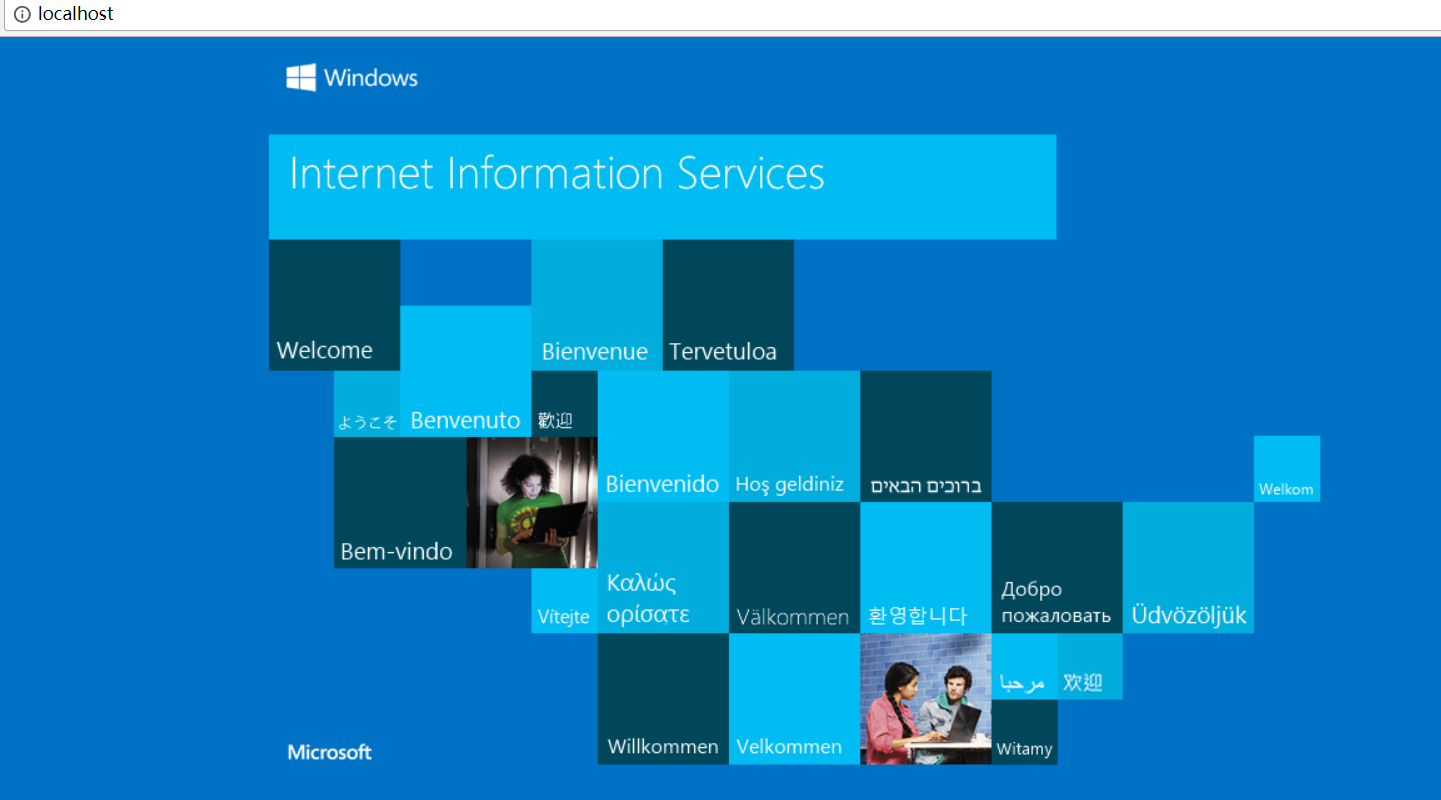
5、服务开启成功之后,接下来我们要将自己的网页发布上去。先找到“我的电脑”,右键菜单栏中打开“管理”;
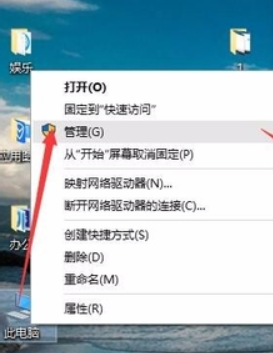
6、点开“服务和应用程序”中的“IIS管理器”,右边窗口的网站即是发布网页的地方;
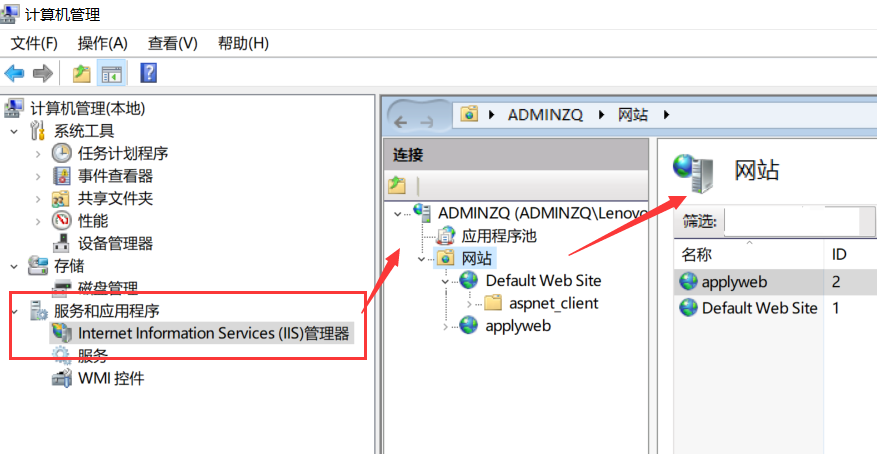
7、选中“网站”右键“添加网站”,在弹出的页面中填入发布网站的名称、选择本地路径、分配好IP地址和端口号即可;
注:主机名可添可不添,一般还是不要添的好,因为有可能加的域名访问的和其他人的重复,导致访问不了,所以使用ip地址就行了。
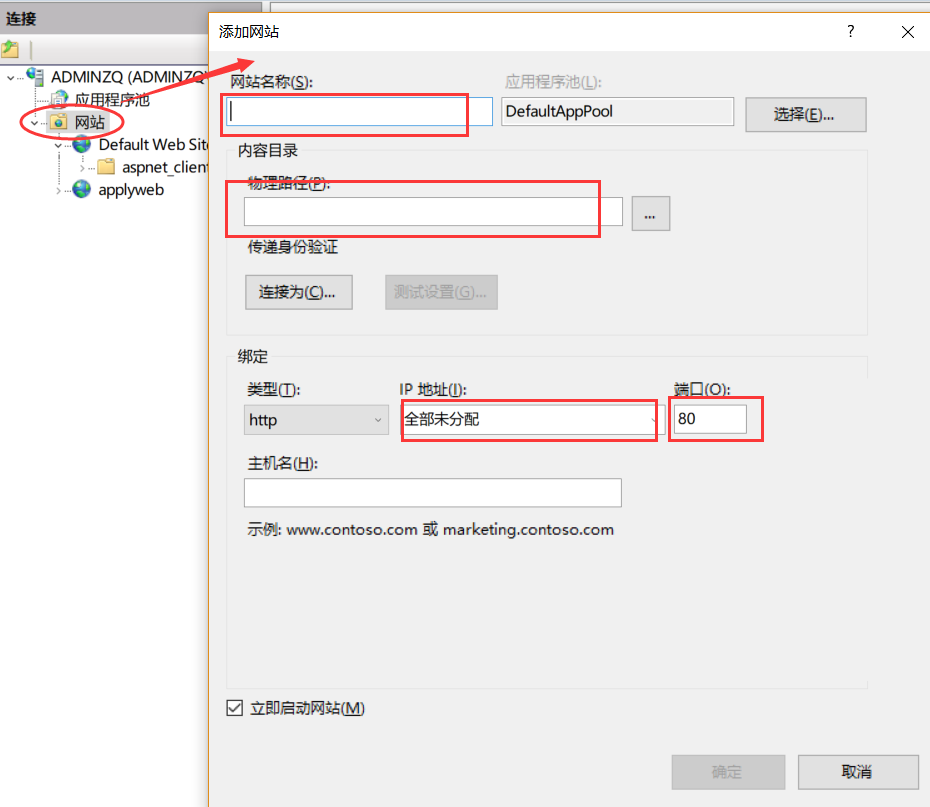
8、最后访问本地的ip地址加端口号,就大功告成了;
注意我这里访问的是http://192.168.0.102:8081,ip地址是192.168.0.102,端口是8081,加载的是一个axure设计的原型,就是以下这样的了。我主要是想搭载Axure原型的预览分享的,如果想发布到互联网的话,可以找下在线托管平台,体量较小是可以免费使用的,这里介绍一个国内的平台:https://share.mockplus.cn/